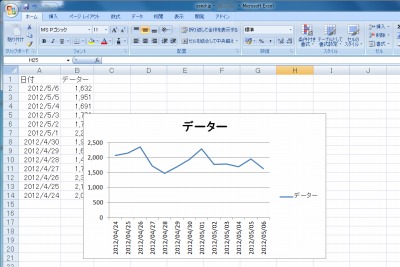
Excel (エクセル) を使って、わずか2ステップで簡単にグラフを作成する方法です。
かんたんにグラフを作成する方法
STEP1 データ始点の選択
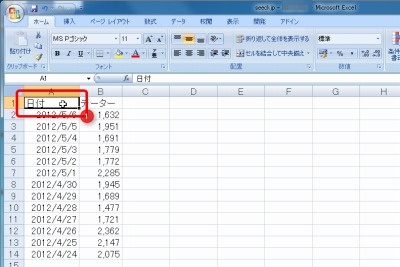
グラフを作成する「始点」となるセル (小さな枠) をクリックして選択します。
上図の (1) の部分です。

始点から「終点」までドラッグしてグラフとなるデータ範囲を選択します。
STEP2 グラフの種類を選択
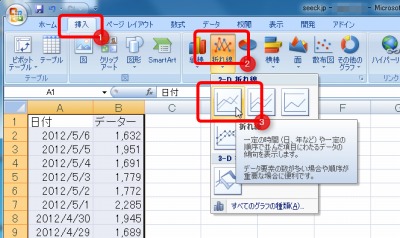
[挿入]をクリック (上図の(1)) し、[折れ線]をクリック (上図の(2))、グラフの種類をクリック (上図の(3)) します。
確認
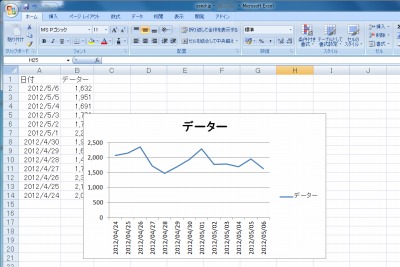
グラフが作成されました。
ステップアップ
このグラフを使って次のようなこともできます:
注意
- 本操作例は Microsoft Office Excel 2007 のものです
スポンサードリンク